Apache ActiveMQ je open source zprostředkovatel zpráv napsaný v Javě vyvinutý společností Apache. Je to jeden z nejpopulárnějších zprostředkovatelů zpráv. Nabízí výkon a flexibilitu, podporuje multiprotokolový a Java server pro zasílání zpráv. Konektivita z hlavních programovacích jazyků, jako je C, C++, Python, .Net atd.
Apache ActiveMQ umožňuje integrovat multiplatformní aplikace pomocí všudypřítomného protokolu AMPQ. Výměna mezi webovými aplikacemi pomocí STOMP přes websocket, správa zařízení IoT pomocí MQTT a podpora infrastruktury JMS i mimo ni.
V tomto tutoriálu vám ukážeme, jak nainstalovat Apache ActiveMQ na nejnovější Debian Buster 10. Nainstalujeme ActiveMQ pomocí oficiálního binárního souboru, nastavíme ActiveMQ jako službu systemd a povolíme ověřování heslem.
Předpoklady
V této příručce použijeme nejnovější Debian Buster 10 s 2 GB RAM, 50 GB volného místa na disku a 2 CPU.
Co budeme dělat?
- Nainstalujte Javu na Debian 10
- Stáhněte si a nainstalujte Apache ActiveMQ
- Nastavte Apache ActiveMQ jako službu Systemd
- Nastavení šifrovaného hesla pro webovou konzoli
- Testování
Krok 1 – Instalace Javy na Debian 10
Nejprve nainstalujeme Java OpenJDK a JRE do Debian Buster 10. Oba balíčky jsou standardně dostupné v úložišti Debianu.
Aktualizujte všechna dostupná úložiště v systému Debian a nainstalujte Java OpenJDK a JRE pomocí příkazu apt níže.
sudo apt update
sudo apt install default-jdk default-jre
Po dokončení instalace zkontrolujte verzi Java pomocí následujícího příkazu.
java -version
Níže je odpověď, kterou dostanete.
openjdk version "11.0.7" 2020-04-14
OpenJDK Runtime Environment (build 11.0.7+10-post-Debian-3deb10u1)
OpenJDK 64-Bit Server VM (build 11.0.7+10-post-Debian-3deb10u1, mixed mode, sharing)
V důsledku toho byly na server Debian nainstalovány Java OpenJDK a JRE '11'.
Krok 2 – Stažení a instalace Apache ActiveMQ
V tomto kroku stáhneme a nainstalujeme Apache ActiveMQ do našeho systému Debian.
Než půjdeme dále, vytvořte nového systémového uživatele 'activemq' pomocí následujícího příkazu.
adduser --system --no-create-home --disabled-login --group activemq
Nyní si stáhněte soubor Apache ActiveMQ Binary a extrahujte soubor pomocí následujícího příkazu.
wget --quiet http://www-us.apache.org/dist/activemq/5.15.12/apache-activemq-5.15.12-bin.tar.gz
tar -xf apache-activemq-5.15.12-bin.tar.gz
Poté přesuňte adresář Apache ActiveMQ do '/opt/activemq' a změňte vlastnictví adresáře ActiveMQ na uživatele 'activemq'.
mv apache-activemq-*/ /opt/activemq
sudo chown -R activemq:activemq /opt/activemq
Výsledkem je, že Apache ActiveMQ je nainstalován na systému Debian.
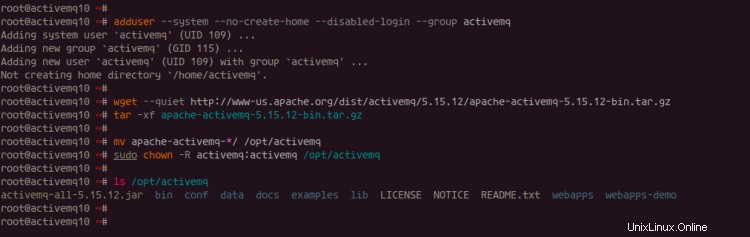
Krok 3 – Nastavení Apache ActiveMQ jako služby Systemd
Po stažení a instalaci Apache ActiveMQ nastavíme ActiveMQ jako systemd službu.
Nyní přejděte do adresáře '/etc/systemd/system' a vytvořte nový soubor služby 'activemq.service' pomocí editoru vim.
cd /etc/systemd/system/
vim activemq.service
Vložte do něj následující konfiguraci.
[Unit]
Description=Apache ActiveMQ
After=network.target
[Service]
Type=forking
WorkingDirectory=/opt/activemq/bin
ExecStart=/opt/activemq/bin/activemq start
ExecStop=/opt/activemq/bin/activemq stop
Restart=on-abort
User=activemq
Group=activemq
[Install]
WantedBy=multi-user.target
Uložit a zavřít.
Poté znovu načtěte správce systemd, aby se použila nová konfigurace služby systemd.
systemctl daemon-reload
Nyní spusťte server ActiveMQ a přidejte jej do spouštění systému.
systemctl start activemq
systemctl enable activemq
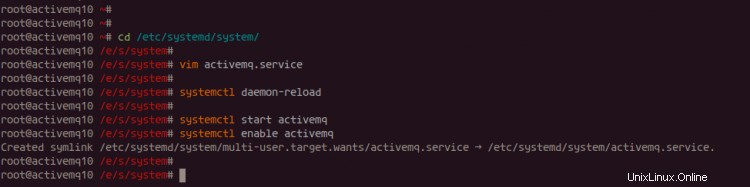
Výsledkem je, že Apache ActiveMQ je v provozu, zkontrolujte jej pomocí následujícího příkazu.
systemctl status activemq
Níže je výsledek, který dostanete.
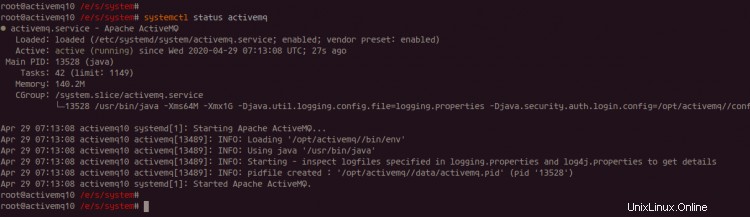
Krok 4 – Nastavení šifrovaného hesla pro webovou konzoli
Ve výchozím nastavení je autentizace ActiveMQ Web Console povolena, všichni uživatelé a hesla pro ActiveMQ jsou uložena v 'jetty-realm.properties' jako prostý text. V tomto kroku změníme výchozí heslo ve formátu prostého textu na šifrované heslo.
Nejprve si stáhněte distribuci mola a extrahujte.
wget --quiet https://repo1.maven.org/maven2/org/eclipse/jetty/jetty-distribution/9.4.28.v20200408/jetty-distribution-9.4.28.v20200408.tar.gz
tar -xf jetty-distribution-*.tar.gz
Nyní přejděte do adresáře 'jetty-distribution-*'.
cd jetty-distribution-*/
Spusťte následující příkaz pro vygenerování hesla a nezapomeňte změnit „sůl“ a heslo na své vlastní.
java -cp lib/jetty-util-9*.jar org.eclipse.jetty.util.security.Password salt password
Nyní dostanete následující odpověď.
2020-04-29 07:15:22.367:INFO::main: Logging initialized @194ms to org.eclipse.jetty.util.log.StdErrLog
mypassword
OBF:1uh41zly1x8g1vu11ym71ym71vv91x8e1zlk1ugm
MD5:34819d7beeabb9260a5c854bc85b3e44
CRYPT:myylAylKPNtmw
Zkopírujte 'CRYPT:myy.. .' zašifrované heslo k vaší poznámce, protože bude použito pro ActiveMQ.
Nyní přejděte do konfiguračního adresáře ActiveMQ '/opt/activemq/conf' a upravte konfiguraci 'jetty-realm.properties' pomocí editoru vim.
cd /opt/activemq/conf/
vim jetty-realm.properties
Změňte výchozí heslo správce pomocí vygenerovaného zašifrovaného hesla „CRYPT:myy...“, jak je uvedeno níže.
admin: CRYPT:myylAylKPNtmw, admin
user: user, user
Uložit a zavřít.
Poté restartujte službu Apache ActiveMQ, abyste použili novou konfiguraci.
systemctl restart activemq
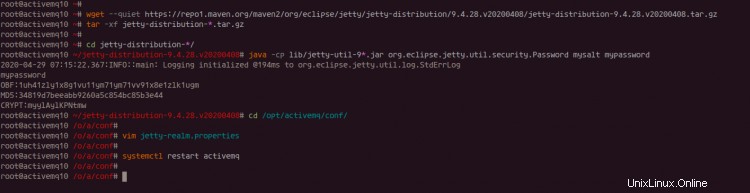
V důsledku toho byla konfigurace konzoly ActiveMQ Web Console se zašifrovaným heslem dokončena.
Krok 5 – Testování
Nyní otevřete webový prohlížeč a zadejte IP adresu serveru s portem '8161'.
http://serverip:8161/
A získáte výchozí stránku index.html webové konzoly ActiveMQ.
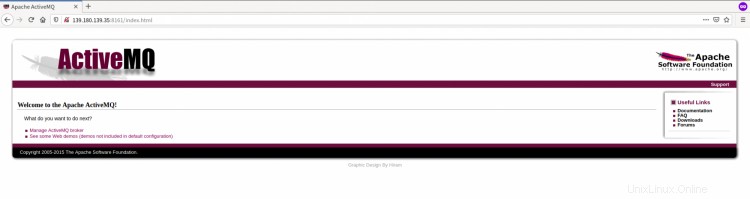
Dále přidejte cestu '/admin' k adrese URL, jak je uvedeno níže.
http://serverip:8161/admin
A budete vyzváni k ověření ActiveMQ.
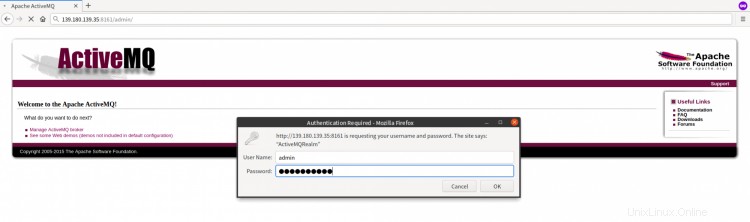
Zadejte výchozího uživatele 'admin' s vygenerovaným heslem nahoře a poté klikněte na 'OK' pro přihlášení.
Jakmile je vaše heslo správné, získáte ActiveMQ Dashboard, jak je uvedeno níže.

V důsledku toho byla instalace a konfigurace Apache ActiveMQ na Debian Buster 10 úspěšně dokončena.